Hoe een selectievakje formulierveld in een Word-document invoegen?
Selectievakje formulierveld biedt een gebruiker een gemakkelijke manier om een item op een formulier te selecteren. Deze zelfstudie laat u zien hoe u een selectievakje formulierveld invoegt in een Word-document.
Selectievakje formulierveld invoegen in Word 2007/2010/2013/2016
Voeg een selectievakje formulierveld in Word in met Kutools voor Word![]()
Selectievakje formulierveld invoegen in Word 2007/2010/2013/2016
Stap 1: klik Ontwikkelaar klik en klik Oude tools knoop binnen Controls groep;

Stap 2: klik Selectievakje Formulierveld in Verouderde formulieren groep.

Tips: klik hier als u het tabblad Ontwikkelaar niet kunt vinden.
Voeg een selectievakje formulierveld in Word in met Kutools voor Word
Kutools for Word Door selectievakjesfuncties van Word samen te brengen, kunnen gebruikers eenvoudig een selectievakje formulierveld of andere soorten selectievakjes in het document invoegen.
| Kutools for Word, met meer dan handige functies, maakt uw werk gemakkelijker. | ||
Na het installeren van Kutools voor Word, doe het als volgt:(Gratis download Kutools voor Word nu!)
1. Pas dit hulpprogramma toe door op de plaats te klikken waar u het selectievakje in het formulierveld wilt invoegen, en vervolgens op Kutools > Selectievakje > Selectievakje (selectievakje formulierveld). Zie screenshot:
2. Na het klikken op Selectievakje, ziet u het resultaat zoals weergegeven in de onderstaande schermafbeeldingen:

Herhaal vervolgens bovenstaande stappen om het selectievakje formulierveld in de teksten in te voegen
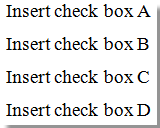 |
 |
 |
Demo: voeg een selectievakje formulierveld in een woord in
Splits eenvoudig een woorddocument in meerdere
|
| Over het algemeen gebruiken we kopiëren en plakken om een Word-document een voor een te splitsen, maar het hulpprogramma Split Documnet kan een Word-document splitsen op basis van pagina, kop1, pagina-einde of sectie-einde, wat de werkefficiëntie zal verbeteren. Klik voor een gratis proefperiode van {modue 753} dagen! |
 |
| Kutools for Word: met honderden handige Word-add-ins, gratis te proberen zonder enige beperking 60 dagen. |
Beste Office-productiviteitstools
Kutools for Word - Verbeter uw woordervaring met Over 100 Opmerkelijke kenmerken!
🤖 Kutools AI-assistent: Transformeer uw schrijven met AI - Inhoud genereren / Herschrijf tekst / Documenten samenvatten / Informeer voor informatie gebaseerd op document, allemaal binnen Word
📘 Documentbeheersing: Pagina's splitsen / Voeg documenten samen / Selectie exporteren in verschillende formaten (PDF/TXT/DOC/HTML...) / Batchconversie naar PDF / Pagina's exporteren als afbeeldingen / Meerdere bestanden tegelijk afdrukken...
✏ Inhoud bewerken: Batch zoeken en vervangen over meerdere bestanden / Formaat van alle afbeeldingen wijzigen / Tabelrijen en -kolommen transponeren / Converteer tabel naar tekst...
🧹 Moeiteloos schoon: Veeg weg Extra ruimtes / Sectie-onderbrekingen / Alle koppen / Tekstvakken / hyperlinks / Ga voor meer verwijdergereedschappen naar onze Groep verwijderen...
➕ Creatieve invoegingen: Invoegen Duizend scheidingstekens / Vink vakjes aan / Radio knoppen / QR Code / Barcode / Diagonale lijntabel / Vergelijking bijschrift / Bijschrift bij afbeelding / Tabel titel / Meerdere afbeeldingen / Ontdek meer in de Groep invoegen...
???? Precisieselecties: Vaststellen specifieke pagina's / tafels / vormen / kop paragrafen / Verbeter de navigatie met meer Selecteer functies...
⭐ Sterverbeteringen: Navigeer snel naar elke locatie / automatisch herhaalde tekst invoegen / naadloos schakelen tussen documentvensters / 11 Conversiehulpmiddelen...

